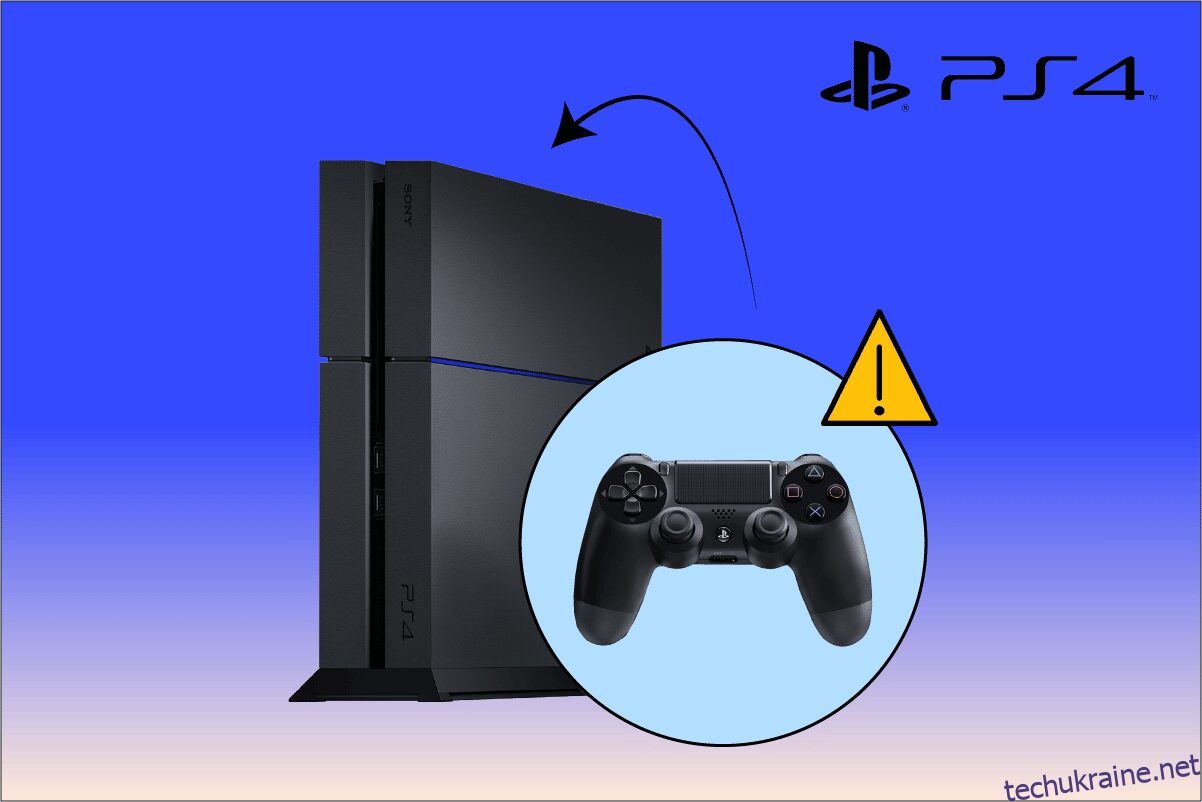Деякі завзяті геймери PS4 стикаються з проблемами, що контролер PS4 не підключається до консолі по всьому світу. Це може бути багато причин для вашої консолі та контролера PS4. Якщо ви читаєте цю статтю, можна з упевненістю припустити, що у вас також можуть виникнути проблеми з підключенням контролера PS4. Якщо ви є і хочете знати рішення для цього, продовжуйте читати цю статтю до кінця, щоб дізнатися про функціональні рішення з детальними кроками та корисними ілюстраціями для кращого розуміння.
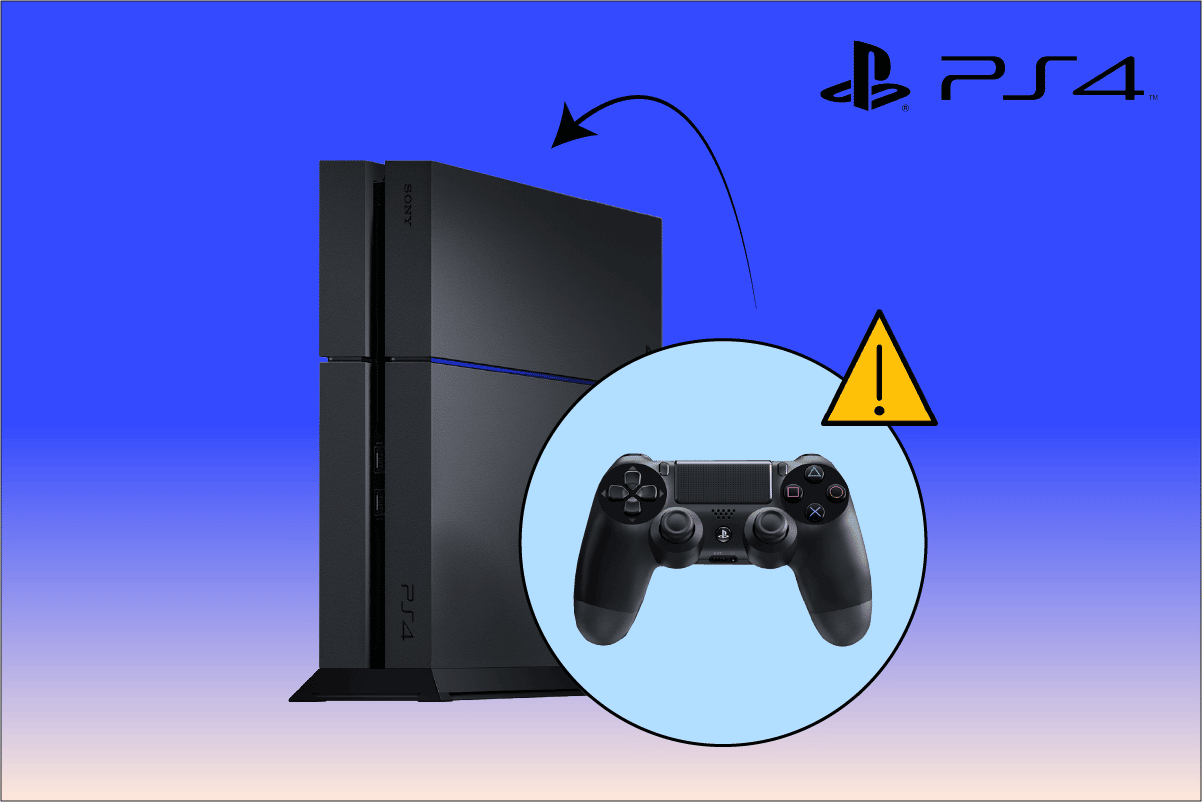
Як виправити, що контролер PS4 не підключається до консолі
Давайте тепер розглянемо деякі причини, чому цей контролер PS4 не підключається до консолі, яка відображається на консолі та контролері PS4.
- Повністю розряджений контролер PS4
- Неправильна конфігурація контролера PS4
- Несправне бездротове з’єднання між контролером PS4 і консоллю
- Несправний акумулятор контролера
Тепер давайте розглянемо рішення, які допоможуть вирішити проблеми з підключенням контролера та консолі.
Спосіб 1. Перезапустіть консоль PS4
Це один із самих попередніх кроків, які повинен виконати кожен користувач PS4, щоб вирішити незначні проблеми з контролером, перш ніж братися за більш складні рішення. Щоб перезавантажити консоль PS4, виконайте наступні кроки точно так, як зазначено.
1. Утримуйте кнопку живлення на консолі PS4 протягом 5-7 секунд, щоб повністю вимкнути її.
Примітка. Ви почуєте два звукові сигнали, які вказують на те, що пристрій повністю вимкнено.
2. Від’єднайте шнур живлення консолі від електричної розетки.

3. Через 2-3 хвилини знову увімкніть консоль PS4, щоб перевірити, чи проблема з контролером PS4 не підключається до консолі.
Спосіб 2: Перезарядіть контролер PS4
Іноді, якщо у вашої консолі PS4 низький заряд акумулятора або вона повністю розряджена, вона не зможе підключитися до консолі PS4, створюючи проблеми з підключенням контролера PS4. Заряджайте контролер приблизно 2 години, а потім спробуйте підключити його до консолі PS4.
Примітка. Якщо у вас виникли проблеми під час заряджання, ви можете замінити батареї контролера, а потім перевірити, чи проблема не зникає.

Спосіб 3: увімкніть і підключіть контролер PS4 за допомогою USB-кабелю
Якщо виникають проблеми з бездротовим підключенням, вам доведеться спробувати підключити контролер до консолі PS4 за допомогою шнура USB. Але перед цим вам також слід увімкнути консоль, щоб видалити збережені дані, які можуть бути пошкоджені. Прочитайте та виконайте наведені нижче кроки, щоб виконувати ці дії один за одним.
1. По-перше, вимкніть консоль PS4 спереду, щоб примусово перевести її в режим сну.
2. Витягніть вилку з розетки після того, як світло консолі вимкнеться.
3. Утримуйте кнопку живлення PS4 протягом 30-40 секунд.

4. Потім увімкніть PS4.
5. Нарешті, підключіть контролер PS4 до консолі за допомогою кабелю micro-USB.
Спосіб 4: Налаштуйте параметри Steam для контролера PS4
Ви можете спробувати цей метод, якщо ви намагаєтеся підключити контролер PS4 до Steam на вашому ПК. Якщо ви також зіткнулися з проблемами підключення контролера PS4 у програмі Steam, виконайте наступні кроки, щоб миттєво їх вирішити.
1. Підключіть контролер PS4 до ПК за допомогою Bluetooth.
2. Потім одночасно натисніть клавіші Windows + R, щоб відкрити діалогове вікно «Виконати».
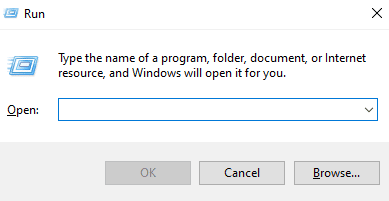
3. Введіть joy.cpl у відповідному полі та натисніть клавішу Enter.
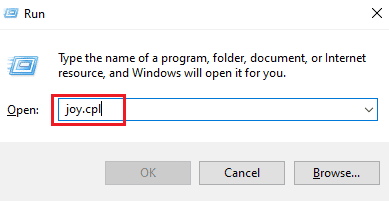
4. Переконайтеся, що підключені контролери мають статус OK.
5. Потім відкрийте програму Steam на комп’ютері та натисніть Steam > Налаштування, як показано нижче.
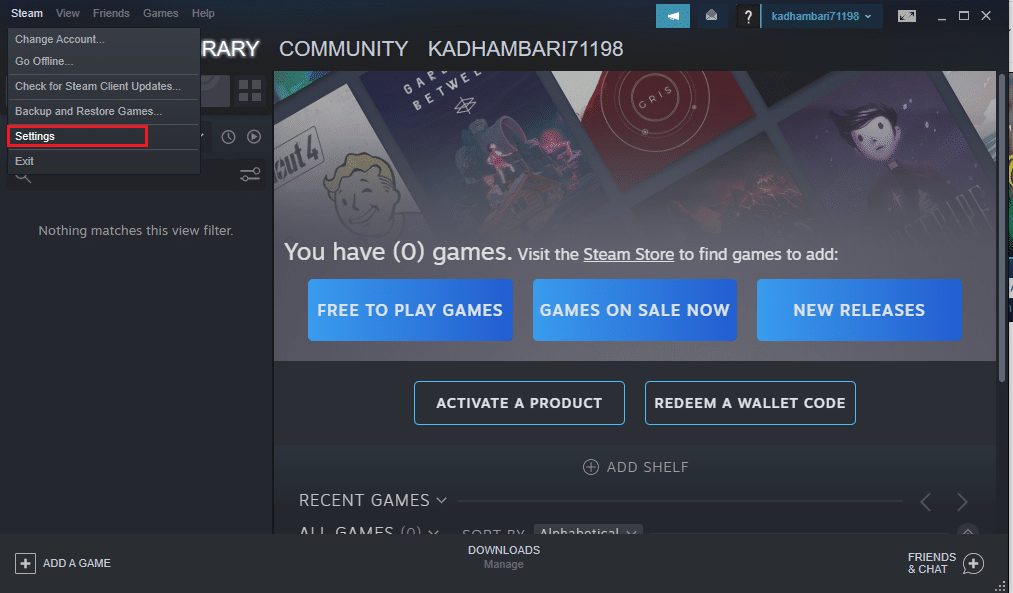
6. На вкладці «Контролер» натисніть ЗАГАЛЬНІ НАЛАШТУВАННЯ КОНТРОЛЕРА.
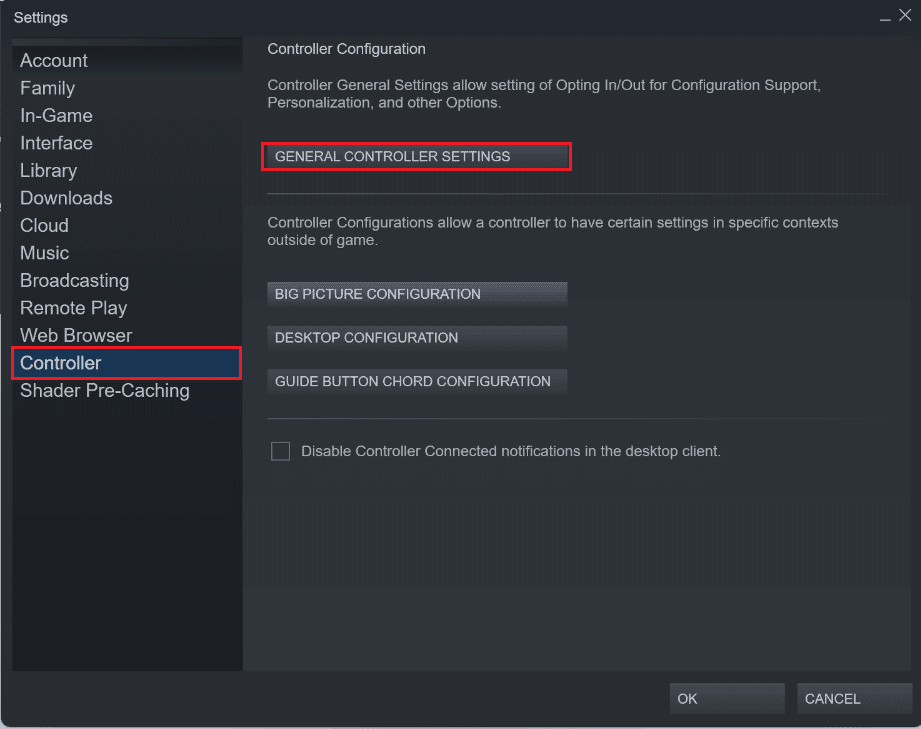
7. Зніміть позначки з усіх опцій, крім Generic Gamepad Configuration Support, і натисніть «Назад», як показано.
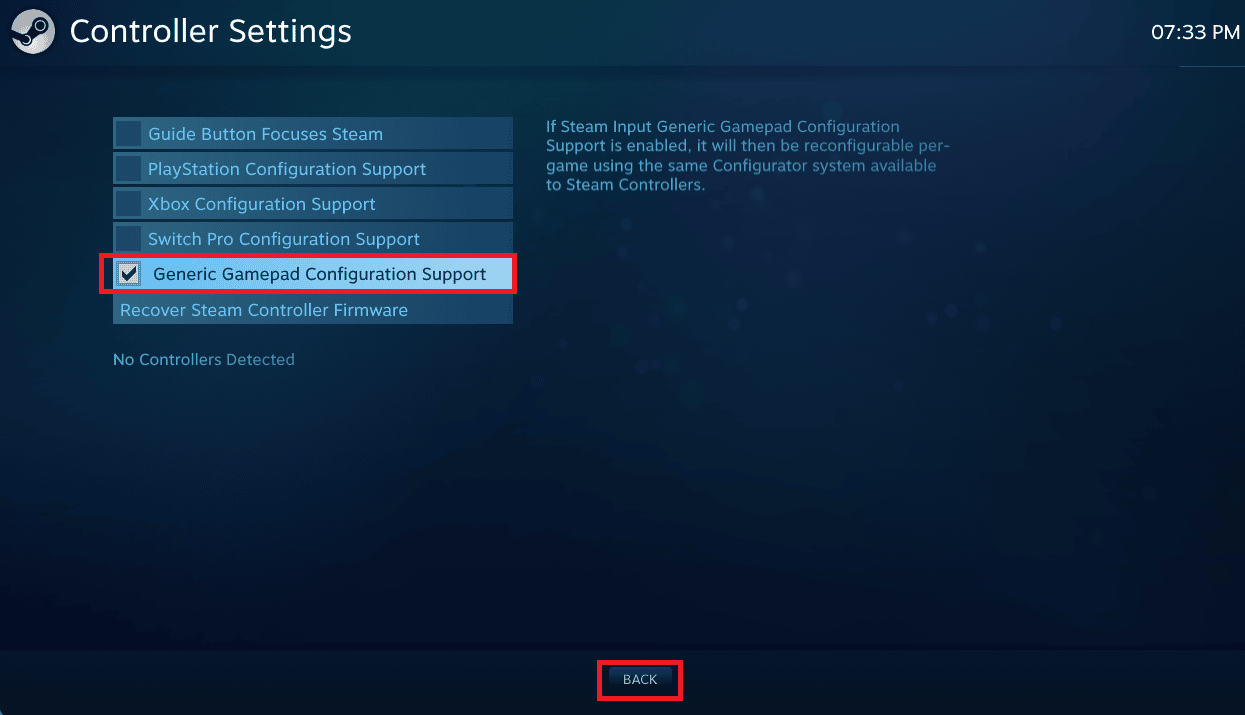
8. У головному меню Steam натисніть Steam > Вийти.
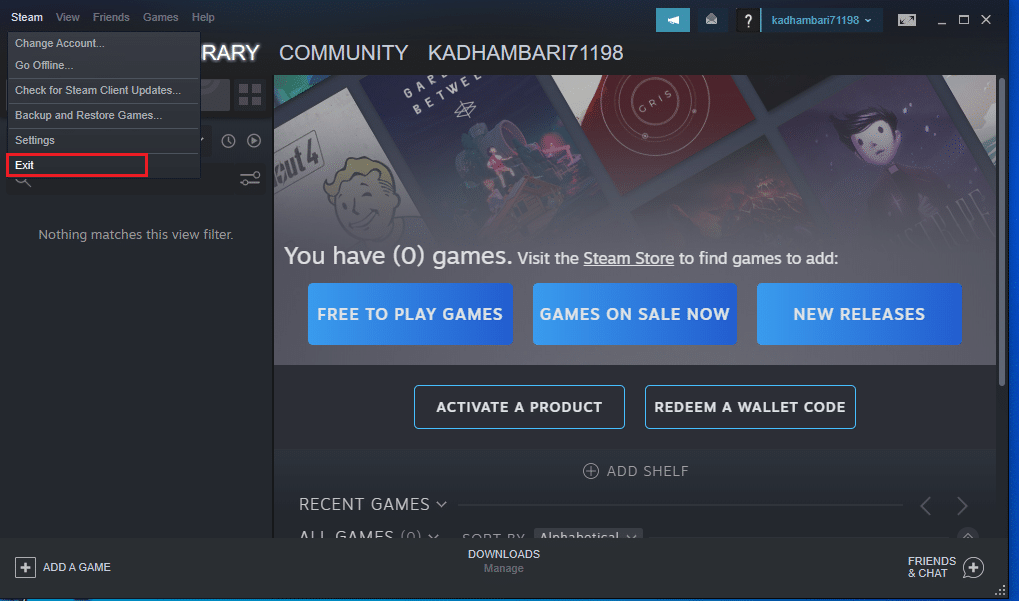
Спосіб 5: Скидання PS4
Нарешті, якщо вищезазначені методи не спрацювали для вирішення проблеми з тим, що контролер PS4 не підключається до консолі, ви можете спробувати скинути налаштування контролера PS4, щоб вирішити це. Нижче наведено докладні кроки для цього.
Примітка. Щоб натиснути кнопку Reset на контролері PS4, вставте шпильку.
1. Натисніть кнопку Reset на задній панелі контролера PS4 протягом 4-5 секунд і переконайтеся, що білий індикатор блимає.

2. Після скидання контролера повністю вимкніть консоль PS4, як зазначено в Методі 3.
3. Зачекайте кілька хвилин, а потім знову підключіть контролер PS4 до консолі.
4. Нарешті, перезапустіть консоль PS4, щоб перевірити, чи вирішено проблеми з підключенням контролера PS4.
***
Ми сподіваємося, що ви дізналися про те, як вирішити проблему, що контролер PS4 не підключається до консолі. Не соромтеся звертатися до нас зі своїми запитами та пропозиціями через розділ коментарів нижче. Дайте нам знати, про яку тему ви хочете дізнатися в нашій наступній статті.